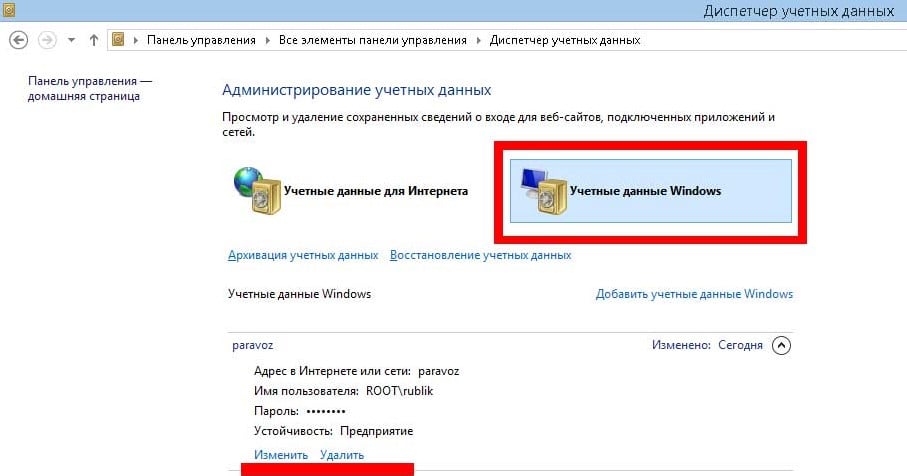При попытке копирования файлов на другой компьютер по сети, посредством программы Robocopy, выводится ошибка:
ОШИБКА 1326 (0x0000052E) Вход в систему не произведен: имя пользователя или пароль не опознаны
Данная ошибка выводится, так как для записи файлов требуется авторизация. Но программа Robocopy не умеет выполнять авторизацию по SMB. Для решения проблемы, перед использованием Robocopy, можно осуществить авторизацию на удаленном хранилище посредством программы net use:
net use \\имя_компьютера_или_IP-адрес /user:имя_пользователя пароль
После копирования, можно закрыть соединение командой:
net use \\имя_компьютера_или_IP-адрес /d
|
Vergil 43 / 37 / 17 Регистрация: 11.11.2009 Сообщений: 246 |
||||
|
1 |
||||
|
28.07.2016, 05:52. Показов 11170. Ответов 3 Метки нет (Все метки)
При попытке копировать с помощью робокопи наткнулся на такую ошибку. ОШИБКА 1326 (0x0000052E) Вход в систему не произведен: имя пользователя или пароль не опознаны. Если зайти по адресу, ввести логин и пароль, нажать сохранить, то все будет работать. Но нужно, что бы скрипт работал после переустановки системы(в случае, если я уволюсь, а тут как обычно не очень разбирающиеся в этом люди будут) Куда можно в батник вписать логин пароль?
0 |
|
18066 / 7669 / 891 Регистрация: 25.12.2011 Сообщений: 11,438 Записей в блоге: 17 |
|
|
29.07.2016, 22:47 |
2 |
|
а если попробовать один раз запустить какую-угодно команду с помощью runas с аутентификационными данными + ключик /savecred ? Вообще, шары нужно правильно настроить, чтобы к ним был открытый доступ у данного пользователя.
1 |
|
43 / 37 / 17 Регистрация: 11.11.2009 Сообщений: 246 |
|
|
01.08.2016, 09:09 [ТС] |
3 |
|
Скрипт идет на моем компе, с одного компа на другой. К шарам доступ есть.Но нужно, каждый раз на компе водить логин пароль того компа. Если в этой системе я сделал, то в другой им нужно это делать сами. Они запустят скрипт. «О, ошибка, а че делать. Не работает». И на этом закончится, какие бы понятные инструкции не оставлял, не понимают. Точнее не хотят понимать.
0 |
|
6922 / 1843 / 313 Регистрация: 10.12.2013 Сообщений: 6,497 |
|
|
01.08.2016, 10:11 |
4 |
|
РешениеКуда можно в батник вписать логин пароль? net use \\computername /user:username password
1 |
Ошибка 0x0000052e Windows не удается подключиться к принтеру – почему и что делать?
Очень часто принтер используется целой группой компьютеров, подключаясь к нему по локальной или беспроводной сети. У некоторых с этим возникают проблемы, появляется ошибка 0x0000052e при добавлении принтера или попытке подключить к нему. Проблема всегда затрагивает тех, кто использует сетевой принтер и операционную систему Windows. Что ж, сейчас мы углубленно разберем суть ошибки и способы ее исправления.
На самом деле точно такая же ошибка начала появляться уже с Windows 7 и потом перекочевала в Windows 10, 11. Она появляется каждый раз при подключении принтера: в первый раз или одну из следующих попыток. Код ошибки может быть связан с одним из двух сообщений:
«Ошибка входа в систему: неизвестное имя пользователя или неверный пароль».
Также к коде сообщения часто сказано:
«Не удалось подключиться к принтеру (подробности: в ходе операции произошла ошибка с кодом 0x0000052e)».
Во всех известных случаях ошибка при добавлении принтера вызвана проблемами с учетными данными. Подобную неполадку можно исправить довольно просто.
Как устранить ошибку 0x0000052e в Windows 11, 10, 7?
Нет ничего страшного в том, что не удалось подключиться к принтеру из-за ошибки 0x0000052e. Существует несколько действий, которые позволят восстановить стабильную связь с сетевым принтером.
Заново подключиться к принтеру с правильными данными
Высока вероятность того, что сбились настройки сервера или имени принтера, поэтому компьютер обращается по неправильному адресу. Их нужно только установить заново и все заработает.
Инструкция:
- Нажимаем правой кнопкой мыши по кнопке Пуск.
- Теперь жмем левой кнопкой мыши по «Командная строка (администратор)».
- Вводим команду start \<servername><printername>, только в этой формуле нужно подставить свои значения: вместо <servername> – имя сервера для принтера, а <printername> заменяем на имя принтера.
- В окне аутентификации вводим правильные значения и принтер должен заработать.
В большинстве рабочих организаций доступ к принтеру заблокирован именем пользователя и паролем. Без этих данных получить доступ к устройству невозможно.
Настроить диспетчер учетных данных
В Windows 10 и более новой версии операционной системы есть специальный «Диспетчер учетных данных». В нем сохраняются все пароли, в том числе к веб-сайтам, приложениям и сетям. Если добавить сюда актуальный пароль к принтеру, он будет применяться автоматически и печать будет начинаться практически сразу, после отправки документа.
Как настроить пароль:
- Вводим в поиск «Диспетчер учетных данных» и выбираем его среди списка.
- Выбираем пункт «Учетные данные Windows» и жмем на кнопку «Добавить учетные данные Windows».
- В целевом окне вводим данные: имя сервера печати, ник пользователя и пароль, которые зарегистрированы в сетевом принтере.
- Сохраняем изменения и нажимаем на кнопку Ок.
В 99% случаев ошибка 0x0000052e вызвана просто неправильными данными для подключения. Либо компьютер обращается не к тому серверу, либо отсутствует доступ для данного пользователя, либо допущена ошибка в пароле, либо логине. После указания корректных данных доступ к принтеру возобновится.
На чтение 3 мин. Опубликовано 15.12.2019
29.12.2014
Автоматизация бухгалтерского учета ООО «НАЙСЛЭНД» выполнена сотрудниками фирмы «Сервистренд» на базе ПП «1С:Бухгалтерия 8. ПРОФ»
29.12.2014
Автоматизация бухгалтерского учета ЗАО «ЛА ВИНЧИ» выполнена сотрудниками фирмы «Сервистренд» на базе ПП «1С:Комплексная Автоматизация 8»
26.09.2019
Новый график вебинаров на ОКТЯБРЬ 2019!
12 новых топовых вебинаров! Сдавайте отчетность легко!
ПОДРОБНЕЕ
Программа 1С работает по сети на двух компьютерах, на компьютере, где расположена база все работает. Со второго не получается зайти — ошибка при выполнении файловой операции 1с неверное имя пользователя или пароль.
Остались вопросы? Получите бесплатную консультацию наших специалистов!
Ваш заказ успешно отправлен,
наши менеджеры свяжутся
с Вами в ближайшее время
01.11.2019
Акция! Продлевайте ИТС-сопровождение в ноябре — ВЫБИРАЙТЕ и ПОЛУЧАЙТЕ подарки!
Внимание! Акция!
ПОДРОБНЕЕ
29.10.2019
Вышел в свет номер 11 (ноябрь 2019 года) бухгалтерского ежемесячника «БУХ.1С»
Новое в выпуске!
ПОДРОБНЕЕ
28.10.2019
6 декабря — День Бухгалтерии в цирке!
Успейте купить билет на мероприятие года!
ПОДРОБНЕЕ
08.11.2019 22:46:00
Управление нашей фирмой базовая, редакция 1.6
1.6.19.137
08.11.2019 22:45:00
Бухгалтерия предприятия КОРП, редакция 3.0
3.0.74.51
08.11.2019 22:41:00
Бухгалтерия предприятия (базовая для 1), редакция 3.0; 1С:БизнесСтарт
3.0.74.51
Если при входе в 1С появляется вот такое окошко: Указанная учетная запись не существует
Или такое: Вход в систему не произведен: имя пользователя или пароль не опознаны
Это означает что проблема с доступом к папке с базой 1С. Проверьте подключение по сети и открыт ли доступ для вашего компьютера на папку с базой в сети.
При подключении к базе в версий 1С, иногда возникает ошибка доступа к файлу 1Cv8.cdn. Причин этой ошибки несколько.
Первая, она же самая распространенная — база 1С расположена не на отдельном сервере, а на одном из компьютеров локальной сети. Естественно, никакого ДНС-сервера на нем нет, права на папку с базой могут слетать при обыкновенном обновлении Windows — поэтому и теряется сетевой доступ к базе данных.
Остальные причины можно объединить в одну — проблемы с сетью на уровне роутеров, коннекторов, настройки антивируса и брандмауэра, блокирующие сетевые подключения.
Для устранения этой ошибки первым делом надо проверить все сетевые соединения и сетевое оборудование, затем права на папку с базой 1C, сетевые настройки компьютера, настройки антивируса и брандмауэра.
Если проблема будет возникать снова, стоит попробовать установить на компьютер с базой ДНС-сервер стороннего производителя, например Posadis DNS server и настроить его. Затем на других компьютерах локальной сети прописать статичные ip-адреса, а как основной ДНС-сервер указать свежеустановленный, если сеть управляются шлюзом или роутером со своим ДНС-сервером — прописать его адрес в качестве альтернативного.
Ну а на будущее спланировать размещение своей базы 1С на серверной операционной системе, на таких ОС этой ошибки при правильных настройках сети не возникает. Даже необязательно покупать сервер — можно разместить базу 1С в облачном хранилище.
Вы видите сообщение об ошибке «Операция завершилась неудачно с ошибкой 0x0000052E» в вашей Windows при попытке что-то напечатать? Если вы столкнулись с этой проблемой, эта статья как раз для вас. Эта проблема возникает из-за неправильного управления учетными данными принтера. Мы упомянули несколько очень простых решений этой проблемы с принтером, чтобы вы могли исправить ее в кратчайшие сроки.
Исправление 1. Попробуйте средство устранения неполадок принтера по умолчанию.
Средство устранения неполадок принтера по умолчанию может решить большинство проблем.
1. Сначала нажмите одновременно клавиши Windows + R.
2. Затем введите эту команду и нажмите «ОК».
ms-settings:troubleshoot
4. После этого нажмите «Другие средства устранения неполадок».
5. Просто прокрутите немного вниз, чтобы найти средство устранения неполадок «Принтер».
6. Затем нажмите «Выполнить», чтобы использовать диагностику принтера.
7. Просто отметьте опцию «Применять ремонт автоматически».
8. После этого перейдите к следующему шагу, нажмите «Далее».
9. После этого выберите принтер, с которым вы столкнулись с этой проблемой.
10. Затем нажмите «Далее».
11. После этого нажмите «Применить это исправление».
Как только Windows применит исправление, попробуйте распечатать тестовую страницу. Проверьте, работает ли это.
Исправление 2 — Исправить сервер печати
Попробуйте исправить соединение с сервером печати с помощью терминала CMD.
1. Сначала нажмите клавишу Windows и введите «cmd».
2. Затем щелкните правой кнопкой мыши «Командную строку» и нажмите «Запуск от имени администратора», чтобы открыть терминал с правами администратора.
3. Когда появится терминал, введите эту команду и нажмите Enter.
start servernameprintername
[
NOTE – Replace the “servername” with the name of the printer server you are trying to connect to.
Then, replace the “printername” with the name of the printer you are using.
Example – In our system, the name of the printer server is “Sambit” and the name of the printer is “HP1110“. So, the command will be –
start SambitHP1110
]
После этого закройте командную строку.
Еще раз проверьте подключение принтера.
Это должно решить проблему само по себе.
Исправление 3 — Добавьте правильные учетные данные сервера печати
Основная проблема, стоящая за этой ошибкой, — неверно настроенные учетные данные сервера печати в системе.
1. Сначала найдите «Диспетчер учетных данных» в поле поиска.
2. Затем нажмите «Диспетчер учетных данных» в результатах поиска.
3. Теперь нажмите «Учетные данные Windows», чтобы выбрать его.
4. Затем нажмите «Добавить учетные данные Windows», чтобы добавить новые учетные данные.
4. Теперь введите необходимую информацию о сервере печати, указав адрес сервера печати, имя пользователя и пароль.
5. После этого нажмите «ОК», чтобы сохранить это изменение.
Затем попробуйте снова добавить принтер к вашему устройству. Он должен работать без ошибок.
Исправление 4 — Удалите и переустановите Dymo Connect.
Некоторые пользователи недавно жаловались на эту проблему при использовании устройства Dymo. Удаление и повторная установка приложения Dymo Connect должны помочь вам решить проблему.
1. Сначала нажмите одновременно клавиши Windows + R.
2. Затем введите «appwiz.cpl» и нажмите «ОК».
3. Когда появится окно «Программы и компоненты», найдите «Dymo connect» в списке приложений.
4. Затем щелкните приложение правой кнопкой мыши и нажмите «Удалить», чтобы удалить его со своего устройства.
Теперь следуйте инструкциям на экране, чтобы удалить его из вашей системы.
Как только вы закончите, перезагрузите систему.
5. После перезагрузки системы перейдите в страница загрузки Dymo.
6. Найдите здесь свой продукт и загрузите последнюю версию программного обеспечения Dymo connect.
7. После загрузки установки дважды щелкните ее, чтобы запустить.
8. Нажмите «Далее» и завершите установку, следуя инструкциям на экране.
9. Наконец, когда вы закончите, нажмите «Готово».
После этого подключите принтер и распечатайте тестовую страницу.
Ваша проблема должна быть решена.
Автор Darth Sidious, 10 апр 2018, 12:31
0 Пользователей и 1 гость просматривают эту тему.
Здравствуйте!
В один день вдруг начала появляться ошибка 1326,посмотрел права доступа к папкам ,пути, кэш почистил.
Вроде заработало, но после перезагрузки/выключения, при новом входе она опять возникает, пока не перепропишешь путь. Как исправить ? И ещё один момент,если не прописывая путь до базы ручками, а просто кликая мышью до нужной папки,то файл cf. почему то не отображается, а только две папки, хотя раньше был виден.
Вы не описали ошибку.
Или дайте скрин сообщения, или в интернете найдите совпадения и выберите решение, если оно есть.
Вот скрин
Цитата: Darth Sidious от 10 апр 2018, 12:31файл cf. почему то не отображается
не понял совсем, причем тут файл сf ?
в каталоге с базой такого файла быть и не должно
это файл конфигурации, который можно выгрузить из базы и сохранить куда душе нравиться
Цитироватьошибка 1326
не увидел на скрине 1326, но зато видно, что ругается на файл 1Cv8.cdn, а это файл блокировки пользователей, он создается например в момент создания архивной копии
чтобы зайти в заблокированную базу нужно в параметрах запуска прописать пароль разблокировки
подробнее можно глянуть тут
Теги:
- Форум 1С
-
►
Форум 1С — ПРЕДПРИЯТИЕ 8.0 8.1 8.2 8.3 8.4 -
►
Установка и администрирование 1С Предприятие 8 -
►
Ошибка 1326
Похожие темы (5)
Поиск
Некоторые пользователи Windows 7, Windows 8.1 и Windows 10 сообщают, что они всегда видят код ошибки 0x0000052E (Windows не может подключиться к принтеру) при попытке подключить новый принтер на своем ПК.
Ошибка 0x0000052E в Windows
После изучения этой конкретной проблемы выясняется, что существует несколько различных основных причин, которые могут вызывать этот код ошибки. Вот список потенциальных виновников, которые могут нести ответственность за эту проблему:
- Общий сбой протокола принтера. Если вы столкнулись с этой проблемой на компьютере с Windows 10, скорее всего, вы имеете дело с обычным сбоем, который можно устранить, просто запустив встроенное средство устранения неполадок принтера и применив рекомендованное исправление.
- Поврежденная установка драйвера Dymo — многим пользователям, которые сталкивались с этой проблемой только при попытке подключения устройств Dymo, удалось решить проблему, удалив всю инфраструктуру программного обеспечения драйвера + поддержки перед чистой установкой ее снова.
- Повреждение системного файла. Как оказалось, проблемы такого типа также могут возникать из-за какого-либо повреждения системных файлов, которое влияет на файлы Windows, отвечающие за обработку зависимостей печати. В этом случае вы можете надеяться решить проблему с помощью такой процедуры, как чистая установка или ремонтная установка.
Теперь, когда вы знаете все потенциальные причины этой ошибки, вот список проверенных методов, которые другие затронутые пользователи успешно использовали для исправления этого кода ошибки:
Если вы хотите решить проблему самым простым способом, первое, что вам следует сделать, это запустить встроенное средство устранения неполадок принтера и применить рекомендованное исправление. Это не гарантирует, что это сработает, но многие затронутые пользователи сообщили, что этой утилите удалось исправить ошибку 0x0000052E в их случае.
Это средство устранения неполадок, по сути, содержит набор автоматических исправлений, которые можно развернуть одним щелчком мыши, если выявлен виновник этой проблемы.
Когда вы запускаете средство устранения неполадок принтера, этот инструмент автоматически анализирует текущую ситуацию и определяет, применима ли какая-либо из заранее определенных стратегий восстановления к вашей текущей ситуации. Если найдено жизнеспособное исправление, вам будет предложено применить это исправление.
Если вы еще не пробовали запустить средство устранения неполадок принтера, следуйте приведенным ниже инструкциям:
- Откройте диалоговое окно «Выполнить», нажав клавиши Windows + R. Затем введите «ms-settings: Troubleshoot» и нажмите Enter, чтобы открыть вкладку «Устранение неполадок» в приложении «Настройки».Доступ к средству устранения неполадок активации
- Перейдя на вкладку «Устранение неполадок», прокрутите вниз до вкладки «Начало работы» и нажмите «Принтер» в списке доступных параметров. Затем нажмите Запустить средство устранения неполадок в только что появившемся контекстном меню.Запуск средства устранения неполадок принтера
- Если найдено жизнеспособное исправление, нажмите «Применить это исправление», если рекомендуется стратегия исправления.Применение рекомендованного исправления
- После завершения операции перезагрузите компьютер и попытайтесь снова подключить принтер после завершения следующего запуска.
Если та же проблема все еще сохраняется даже после применения исправления или утилита не смогла найти жизнеспособное исправление для вашей проблемы, перейдите к следующему потенциальному исправлению ниже.
Метод 2: переустановка программного обеспечения Dymo Connect Dymo (если применимо)
Если вы столкнулись с этой проблемой при попытке подключить устройство Dymo к компьютеру с Windows, имейте в виду, что вы не единственный. Нам удалось обнаружить множество пользовательских отчетов, сталкивающихся с одним и тем же 0x0000052e при попытке подключить их устройство Dymo к нескольким компьютерам.
После изучения этой проблемы выяснилось, что эта проблема возникает из-за проблемы с программным обеспечением поддерживающего драйвера, которое поставляется с подавляющим большинством устройств Dymo.
Поскольку это вызвано повреждением установочных файлов, единственный способ решить эту проблему — удалить текущие драйверы Dymo и удалить с них все следы перед переустановкой последнего эквивалента драйвера с нуля.
Если этот сценарий применим и вы ищете пошаговые инструкции, как это сделать, следуйте приведенным ниже инструкциям:
- Нажмите клавишу Windows + R, чтобы открыть диалоговое окно «Выполнить». Затем введите appwiz.cpl в текстовое поле и нажмите Enter, чтобы открыть меню «Программы и компоненты».Доступ к меню «Программы и компоненты»
- Зайдя в меню «Программы и компоненты», прокрутите список приложений и найдите установку DCD.
- Когда вам удастся найти его, щелкните его правой кнопкой мыши и выберите «Удалить» в появившемся контекстном меню.Удаление программы Dymo +, драйвера
- Затем следуйте инструкциям на экране, чтобы завершить удаление, затем перезагрузите компьютер и дождитесь завершения следующего запуска.
- Как только ваш компьютер загрузится, посетите официальная страница загрузки драйверов Dymo и щелкните вкладку «Поддержка».
- На вкладке «Поддержка» щелкните последнюю версию Dymo Connect для ПК (в разделе «Драйверы и загружаемые материалы»), чтобы начать загрузку последней версии драйвера.Скачивание последней версии Dymo connect
- После завершения загрузки дважды щелкните исполняемый файл, предоставьте доступ администратора в запросе управления учетными записями пользователей, затем следуйте инструкциям на экране, чтобы установить требования, необходимые для работы Dymo Suite.Установка требований Dymo
- После установки всех требований завершите установку новой версии драйвера перед повторной перезагрузкой компьютера.
- После установки новой версии драйвера Dymo попробуйте еще раз подключить принтер и посмотреть, сохраняется ли та же проблема.
Если этот метод не сработал в вашем случае или этот метод не был применим к вашему конкретному сценарию, перейдите к следующему потенциальному исправлению ниже.
Метод 3: обновление компонентов Windows
Если ни один из вышеперечисленных методов не сработал в вашем конкретном сценарии, и вы уверены, что не имеете дело с аппаратной проблемой, вы, вероятно, можете сделать вывод, что имеете дело с каким-либо типом повреждения базового файла системы, которое влияет на работу вашей ОС. возможность установки и управления протоколами принтера.
В этом случае лучшее, что вы можете сделать, это обновить каждый компонент Windows, который может вызывать эту проблему, с помощью такой процедуры, как чистая установка или восстановительная установка:
- Восстановительная установка — если вы в настоящее время храните важную информацию на своем диске Windows, вам следует выполнить процедуру восстановительной установки, поскольку она позволит вам сохранить все ваши личные данные. Процедура восстановительной установки позволит вам сохранить ваши личные носители, приложения, игры и даже некоторые пользовательские настройки, связанные с вашей текущей установкой ОС. Главный недостаток заключается в том, что вам нужно будет вставить или подключить совместимый установочный носитель, чтобы запустить процедуру установки для восстановления.
- Чистая установка. Если вас не беспокоит потеря личных данных на диске с ОС, самая быстрая и безболезненная процедура — выполнить чистую установку. Эта операция удалит все личные данные на диске с ОС, но вы сможете запустить эту процедуру прямо из меню графического интерфейса Windows, не подключая совместимый установочный носитель.
- Remove From My Forums
-
Question
-
Hi everyone
Could someone help debugging this issue we are facing. The radius client is unable to login a user using MFA on prem server. We verified directory integration and tested a user. We even tested the radius server from a test client. However not sure if the
issue is the specific radius client that is unable to communicate with MFA server.Does any one here have some thoughts? I guess this issue was discussed in https://social.msdn.microsoft.com/Forums/en-US/1453b733-3dc1-4149-9386-39843773f867/logons-are-being-accepted-and-then-rejected?forum=windowsazureactiveauthentication. However we are
not using Cisco client and the thread does not have solution posted.Here are the logs:
2016-07-31T18:08:14.013068Z|0|3488|14416|pfrad|Cnt DAP: 1.
2016-07-31T18:08:14.013068Z|0|3488|14416|pfrad|processPapDomainAuth(): handling PAP packet with domain target…
2016-07-31T18:08:14.013068Z|i|3488|14416|pfrad|LogonUser logging on user ‘testuser’ to domain ».
2016-07-31T18:08:14.013068Z|0|3488|14416|pfrad|A,OCP = 1252, 437.
2016-07-31T18:08:14.216227Z|e|3488|14416|pfrad|LogonUser failed: The user name or password is incorrect. (0x0000052E = 1326)
2016-07-31T18:08:14.216227Z|e|3488|14416|pfrad|Domain auth failed for user ‘testuser’.
На чтение 3 мин. Опубликовано
29.12.2014
Автоматизация бухгалтерского учета ООО «НАЙСЛЭНД» выполнена сотрудниками фирмы «Сервистренд» на базе ПП «1С:Бухгалтерия 8. ПРОФ»
29.12.2014
Автоматизация бухгалтерского учета ЗАО «ЛА ВИНЧИ» выполнена сотрудниками фирмы «Сервистренд» на базе ПП «1С:Комплексная Автоматизация 8»
26.09.2019
Новый график вебинаров на ОКТЯБРЬ 2019!
12 новых топовых вебинаров! Сдавайте отчетность легко!
ПОДРОБНЕЕ
Программа 1С работает по сети на двух компьютерах, на компьютере, где расположена база все работает. Со второго не получается зайти — ошибка при выполнении файловой операции 1с неверное имя пользователя или пароль.
Остались вопросы? Получите бесплатную консультацию наших специалистов!
Ваш заказ успешно отправлен,
наши менеджеры свяжутся
с Вами в ближайшее время
01.11.2019
Акция! Продлевайте ИТС-сопровождение в ноябре — ВЫБИРАЙТЕ и ПОЛУЧАЙТЕ подарки!
Внимание! Акция!
ПОДРОБНЕЕ
29.10.2019
Вышел в свет номер 11 (ноябрь 2019 года) бухгалтерского ежемесячника «БУХ.1С»
Новое в выпуске!
ПОДРОБНЕЕ
28.10.2019
6 декабря — День Бухгалтерии в цирке!
Успейте купить билет на мероприятие года!
ПОДРОБНЕЕ
08.11.2019 22:46:00
Управление нашей фирмой базовая, редакция 1.6
1.6.19.137
08.11.2019 22:45:00
Бухгалтерия предприятия КОРП, редакция 3.0
3.0.74.51
08.11.2019 22:41:00
Бухгалтерия предприятия (базовая для 1), редакция 3.0; 1С:БизнесСтарт
3.0.74.51
Если при входе в 1С появляется вот такое окошко: Указанная учетная запись не существует
Или такое: Вход в систему не произведен: имя пользователя или пароль не опознаны
Это означает что проблема с доступом к папке с базой 1С. Проверьте подключение по сети и открыт ли доступ для вашего компьютера на папку с базой в сети.
При подключении к базе в версий 1С, иногда возникает ошибка доступа к файлу 1Cv8.cdn. Причин этой ошибки несколько.
Первая, она же самая распространенная — база 1С расположена не на отдельном сервере, а на одном из компьютеров локальной сети. Естественно, никакого ДНС-сервера на нем нет, права на папку с базой могут слетать при обыкновенном обновлении Windows — поэтому и теряется сетевой доступ к базе данных.
Остальные причины можно объединить в одну — проблемы с сетью на уровне роутеров, коннекторов, настройки антивируса и брандмауэра, блокирующие сетевые подключения.
Для устранения этой ошибки первым делом надо проверить все сетевые соединения и сетевое оборудование, затем права на папку с базой 1C, сетевые настройки компьютера, настройки антивируса и брандмауэра.
Если проблема будет возникать снова, стоит попробовать установить на компьютер с базой ДНС-сервер стороннего производителя, например Posadis DNS server и настроить его. Затем на других компьютерах локальной сети прописать статичные ip-адреса, а как основной ДНС-сервер указать свежеустановленный, если сеть управляются шлюзом или роутером со своим ДНС-сервером — прописать его адрес в качестве альтернативного.
Ну а на будущее спланировать размещение своей базы 1С на серверной операционной системе, на таких ОС этой ошибки при правильных настройках сети не возникает. Даже необязательно покупать сервер — можно разместить базу 1С в облачном хранилище.


 Сообщение было отмечено Vergil как решение
Сообщение было отмечено Vergil как решение